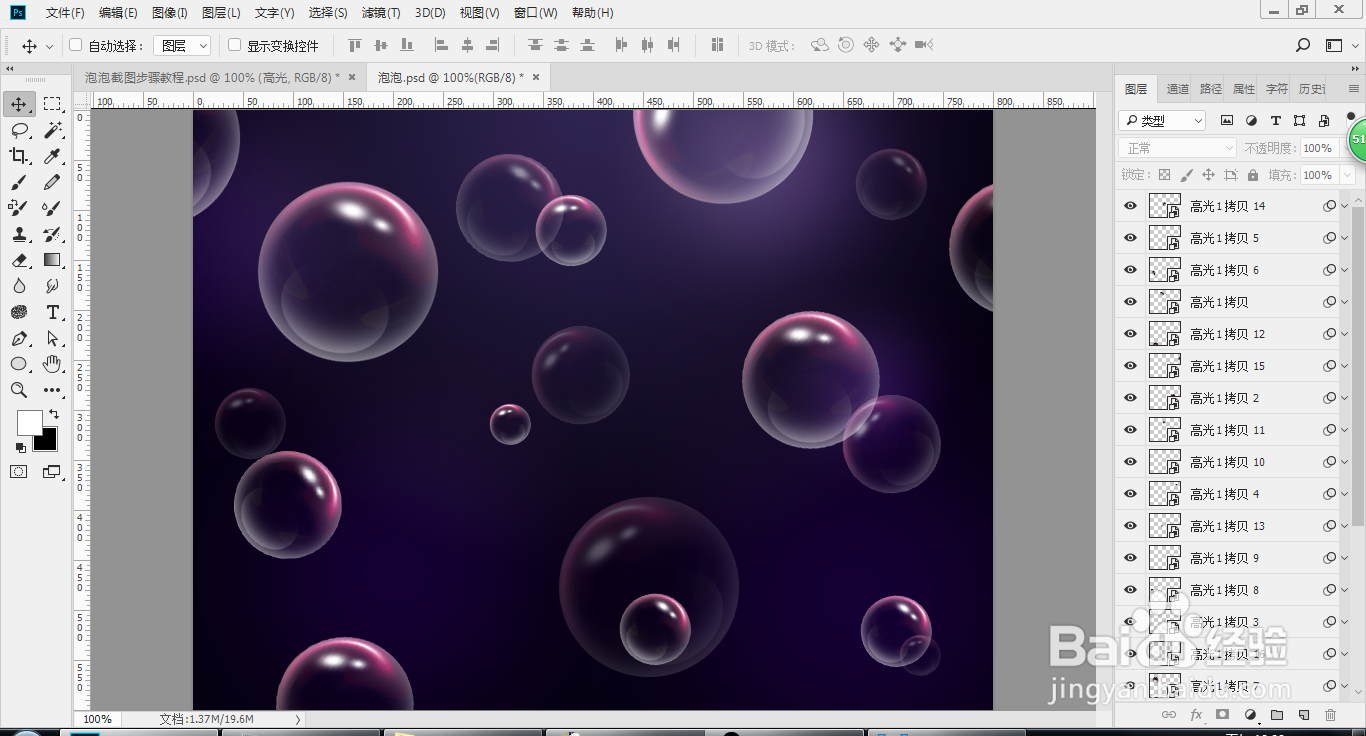1、打开PS,新建一个800X600,72像素的空白文档,背景填充一个暗紫色的径向渐变;
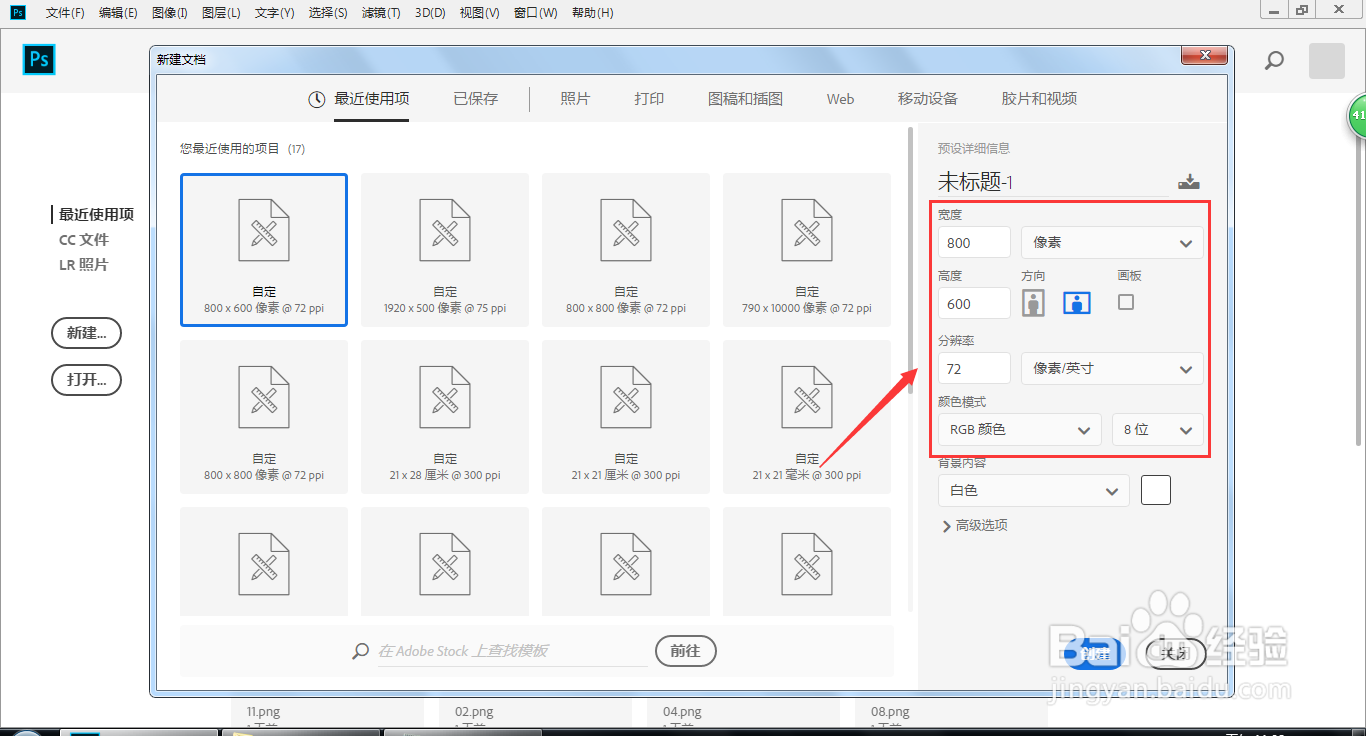
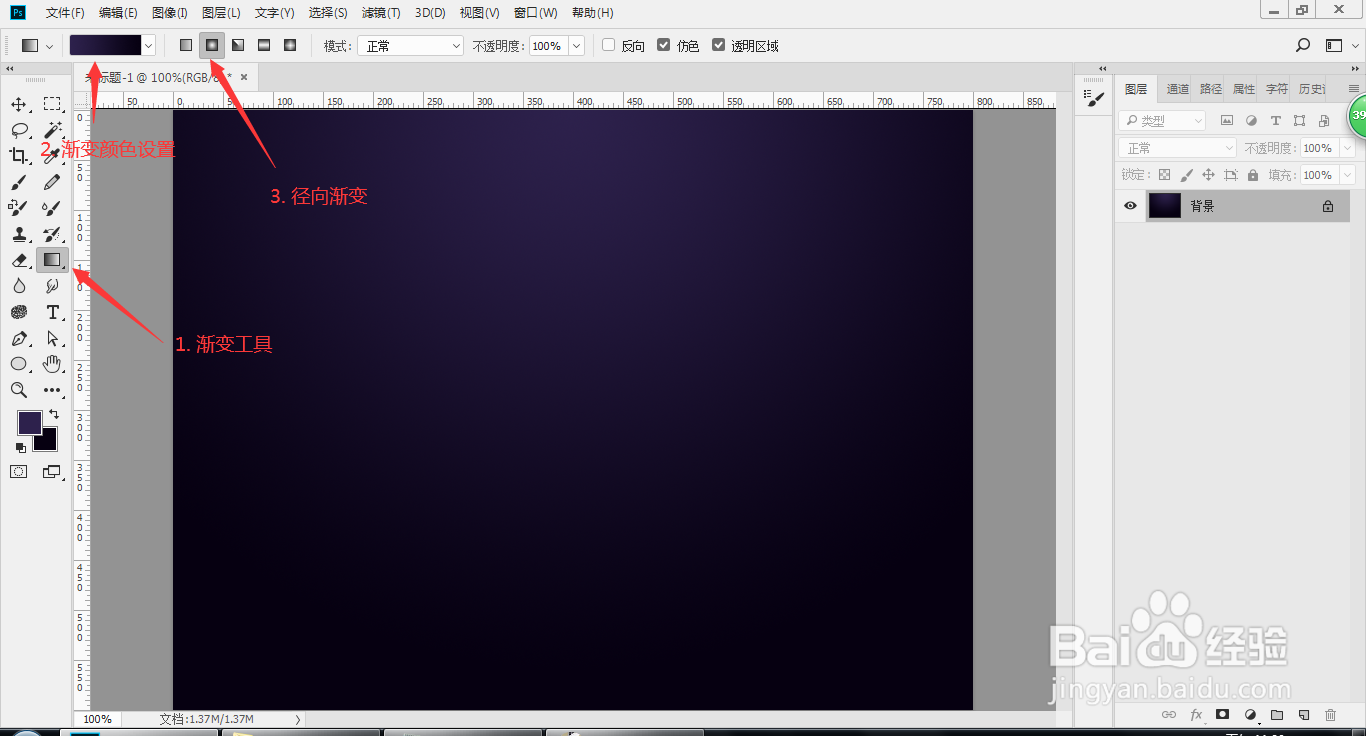
2、选择椭圆工具画一个180X180像素的正圆,按Alt键点击图层缩览图载入选区,新建一个空白图层并命名为‘泡泡轮廓’,填充白色,Shift+F6羽化20像素,按Delete删除两次;

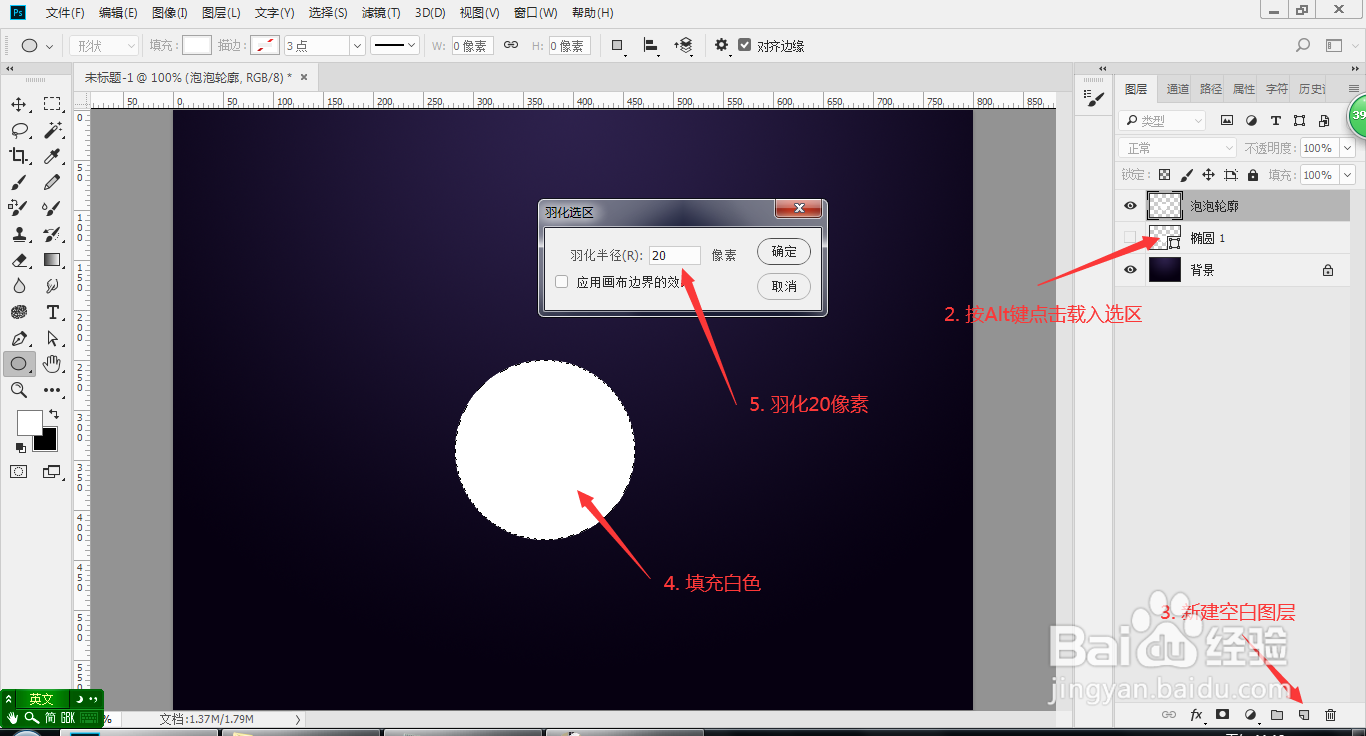
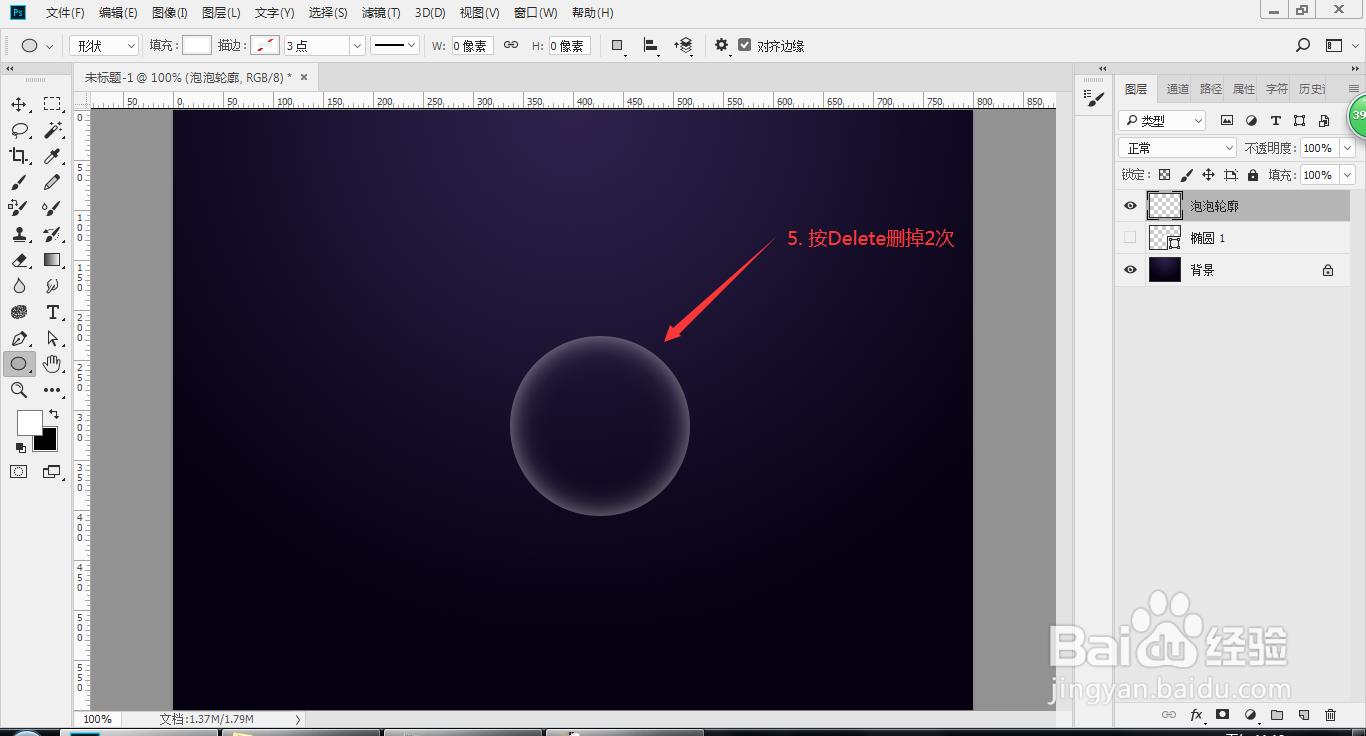
3、新建一个空白图层,命名为‘加深轮廓炀售沲记’,用椭圆选框工具在泡泡轮廓上面画一个比它稍大的正圆选区,填充白色,把图层不透明度挡草邓瑛降低到30%,向左上方移动选区到合适的位置,羽化20像素,按Delete删除两次,按Alt键点击‘椭圆1’图层缩览图载入选区,把泡泡轮廓外面多余的部分删掉;
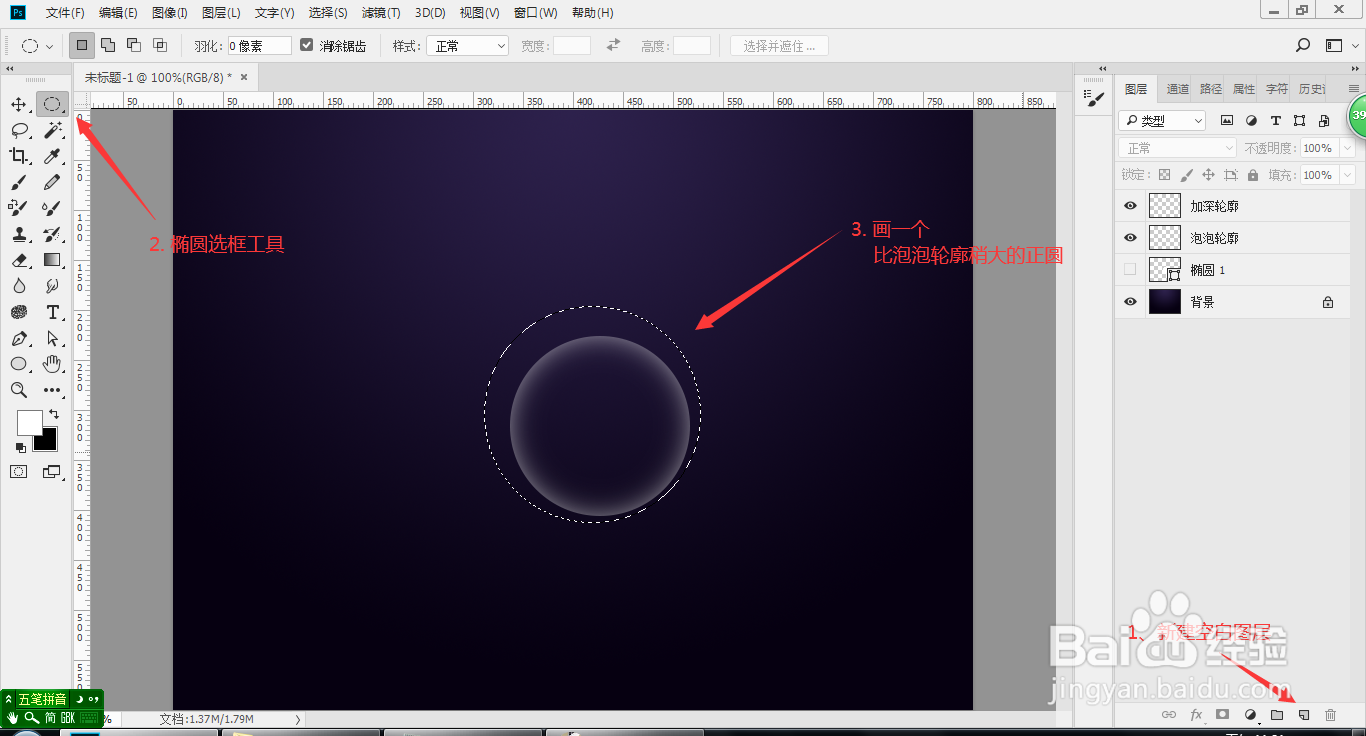
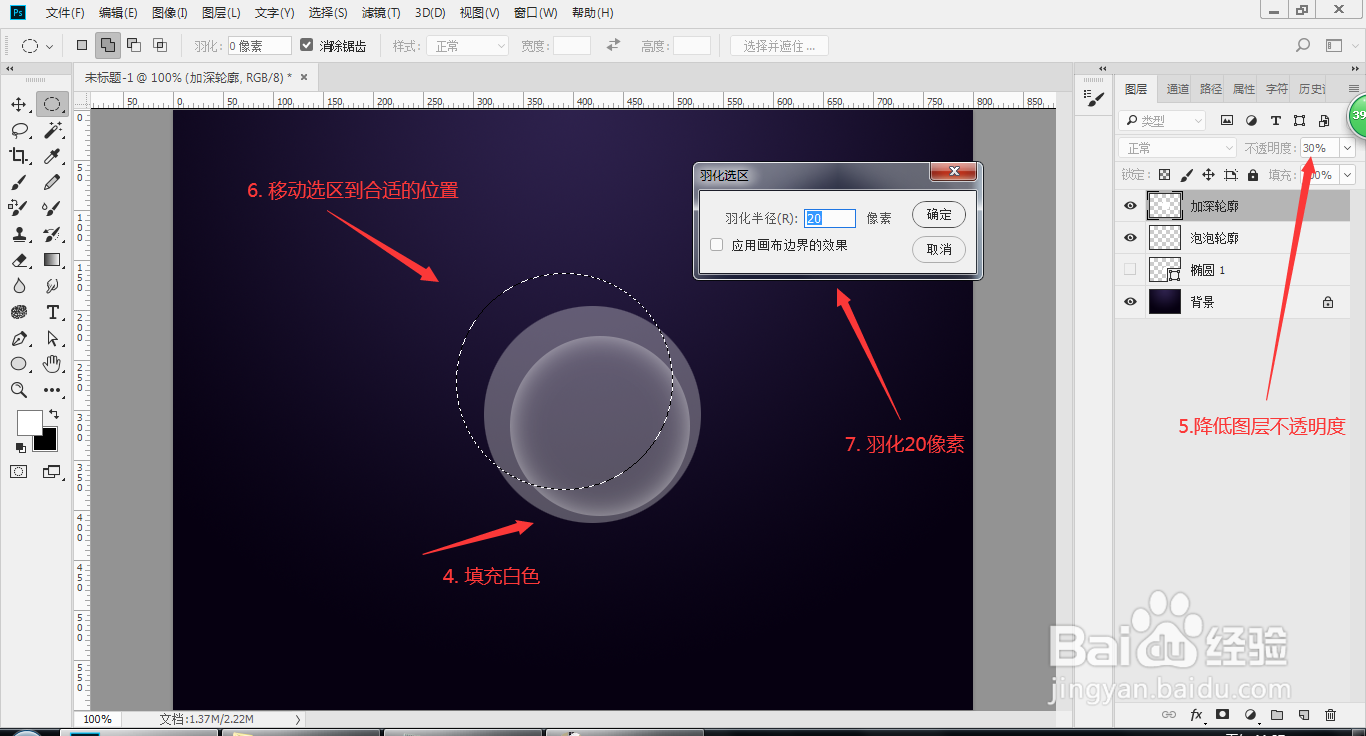

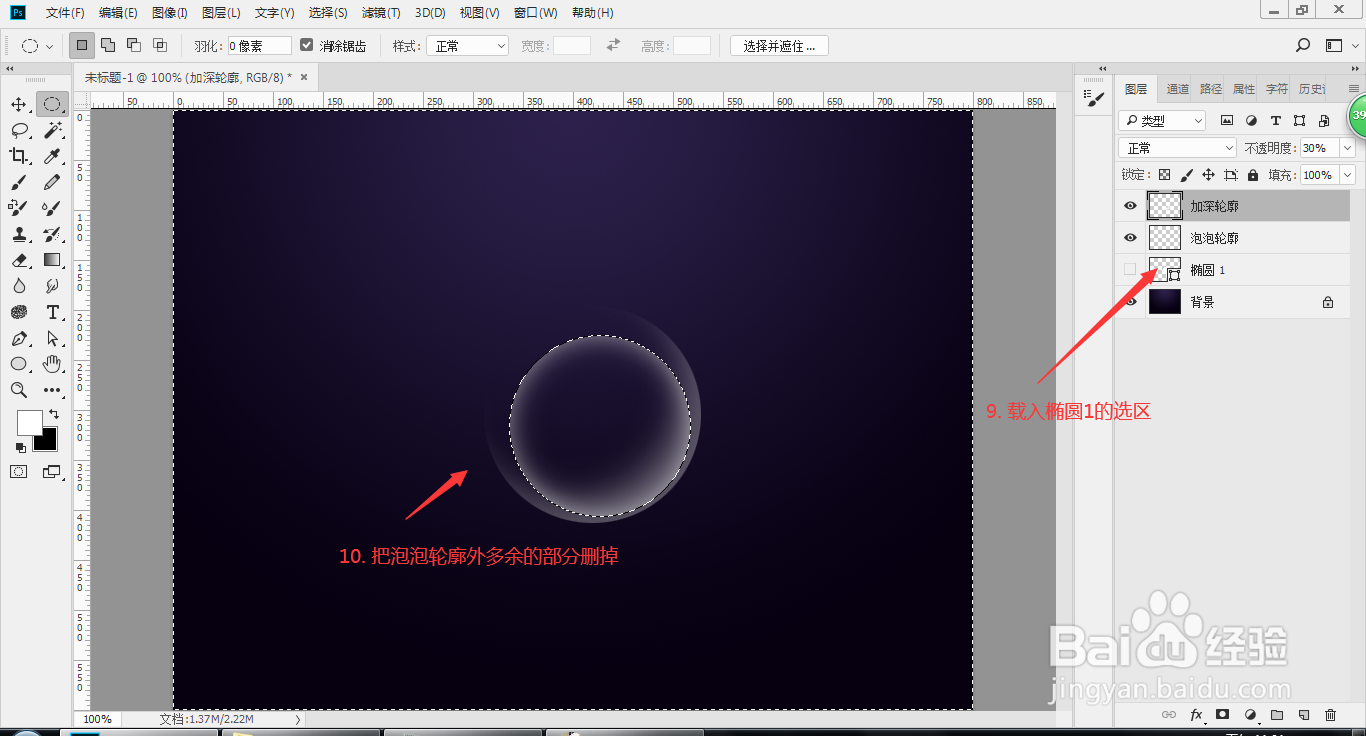
4、新建一个空白图层,命名为‘细节1’,用椭圆选框工具画一个比泡泡稍小的椭圆并填充白色给右下角添加细节,按Ctrl+T自由变换诲踢普胄旋转到合适的角度,移动到合适的位置,按Alt键点击图层缩览图载入选区,向左上方移动选区到二分之一左右的位置,羽化20像素,按Delete删除3-4次,降低图层不透明度50%;
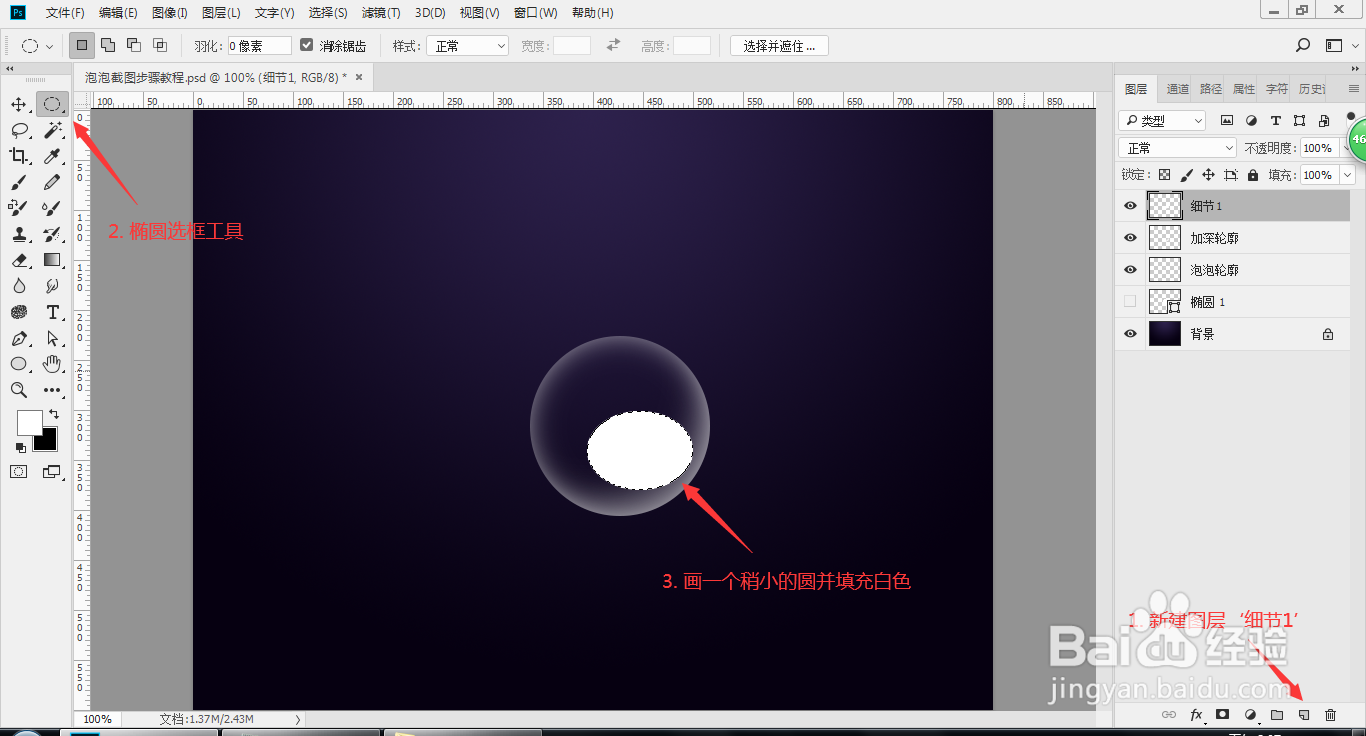


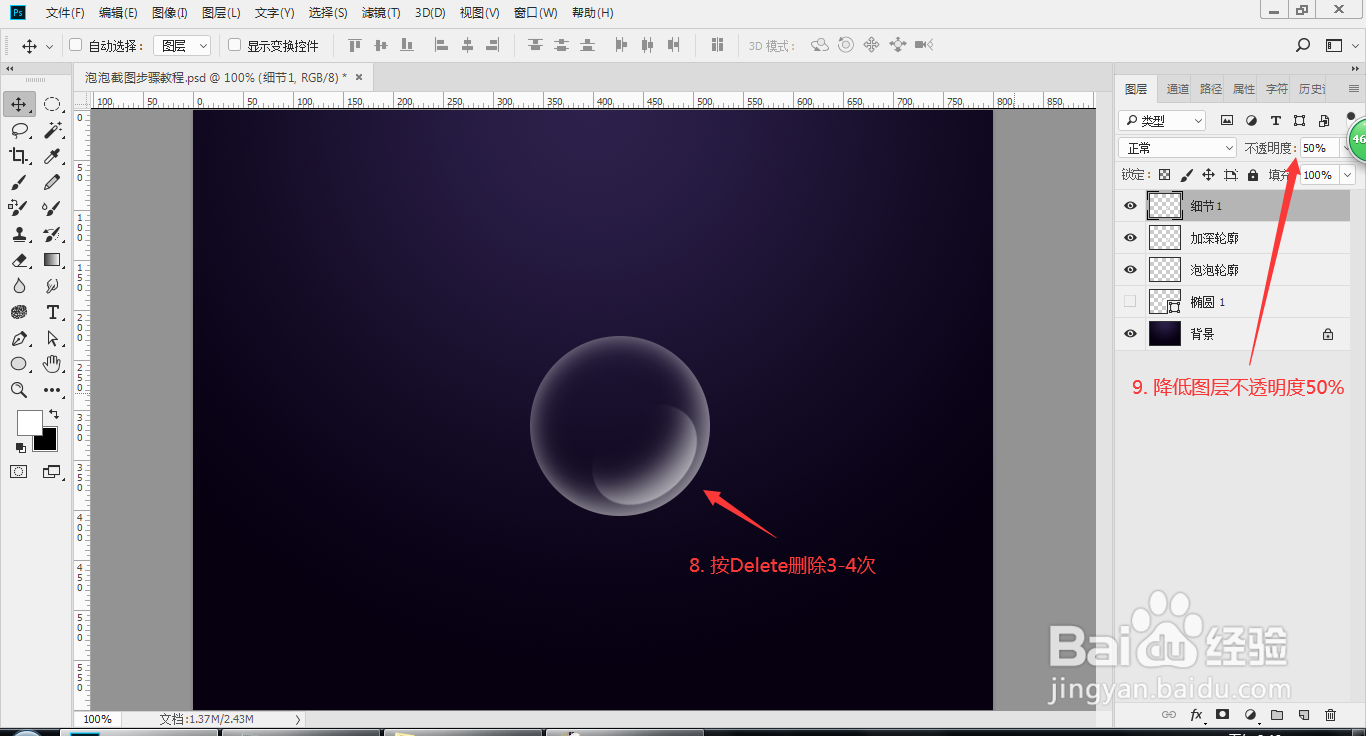
5、新建一个空白图层,命名为‘镜头光晕’,并填充黑色,执行滤镜→渲染→镜头光晕,镜头类型选择第一种类型,点击确定,并复制一层‘镜头光晕’隐藏图层备用;
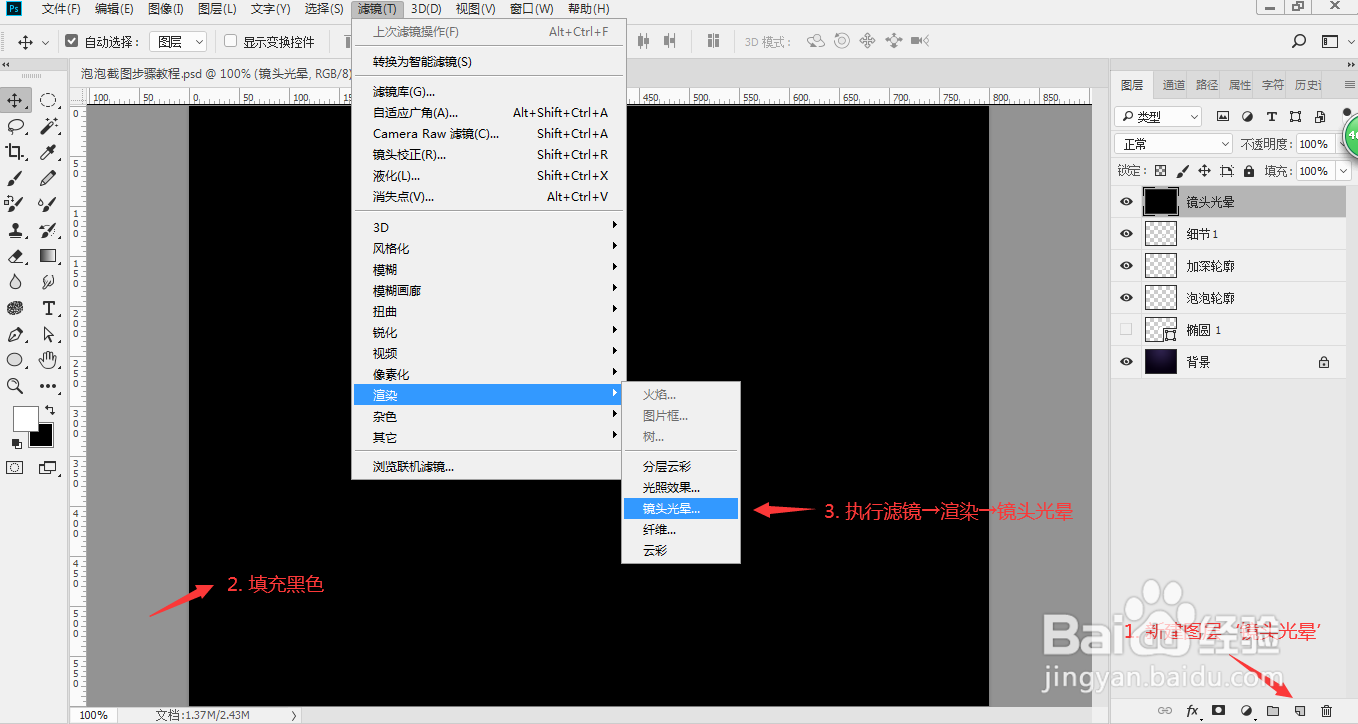


6、回到第一层‘镜头光晕’,并修改图层名称为‘彩色细节’,执行3次滤镜→扭曲→极坐标,选择平面坐标到极坐标,点击确定;
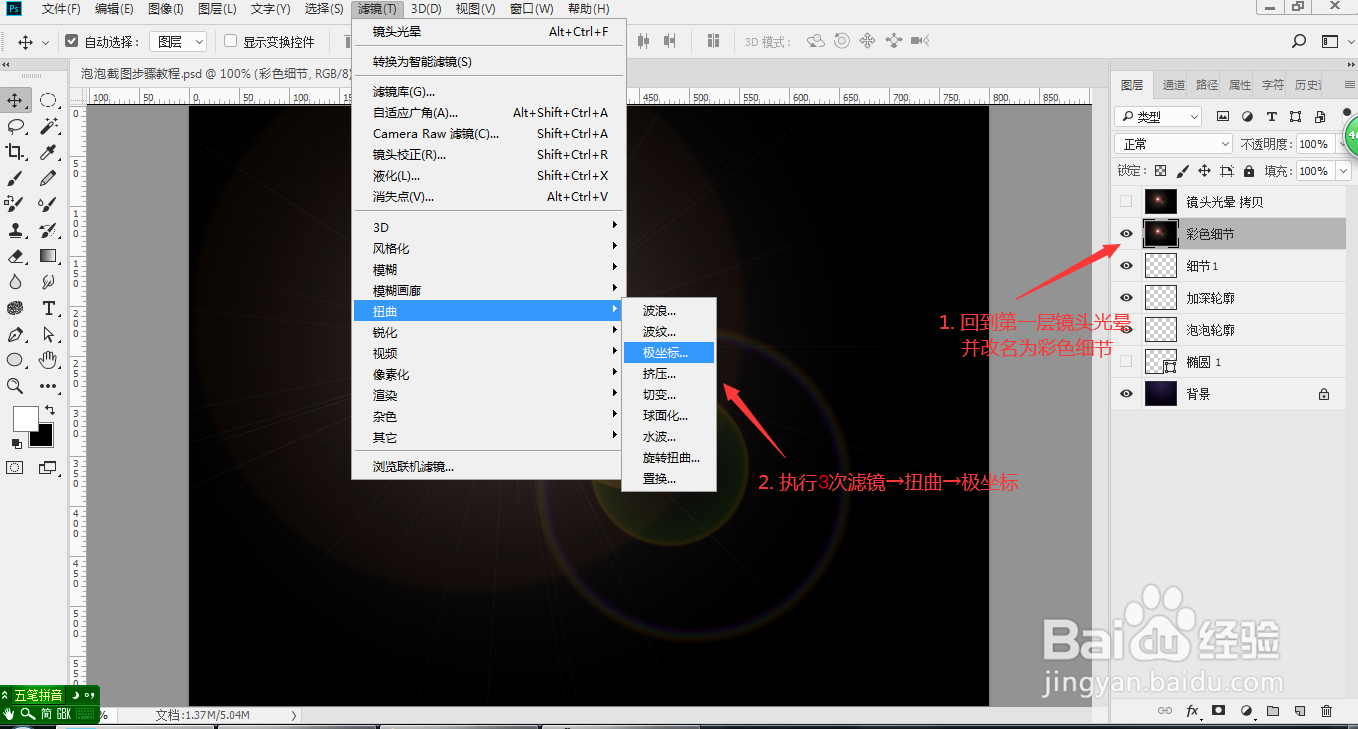

7、把图层模式改成滤色,Ctrl+T自由变换把效果缩放至泡泡左右的大小,并旋转到合适的角度,按回车确定,载入‘椭圆1’的选区,反向选择删除多余的部分,并用橡皮擦工具把泡泡内部多余的部分擦除;
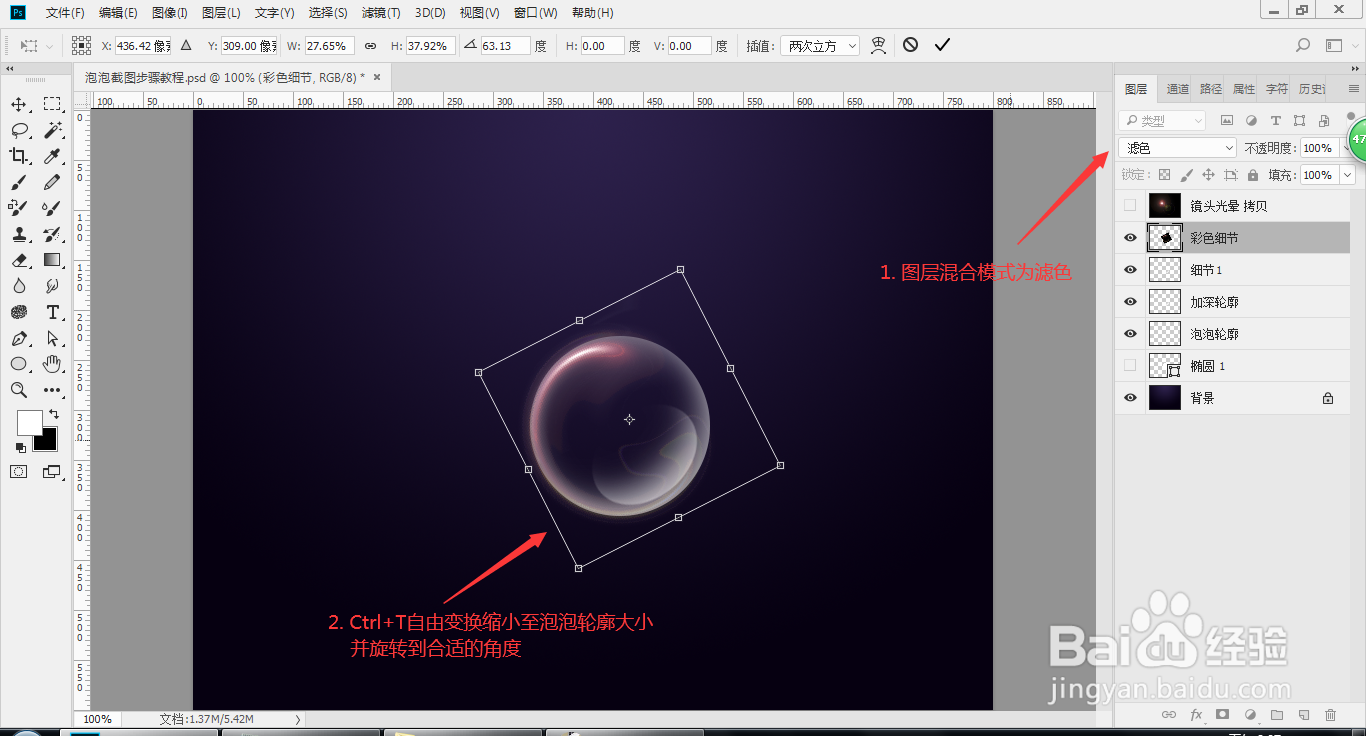

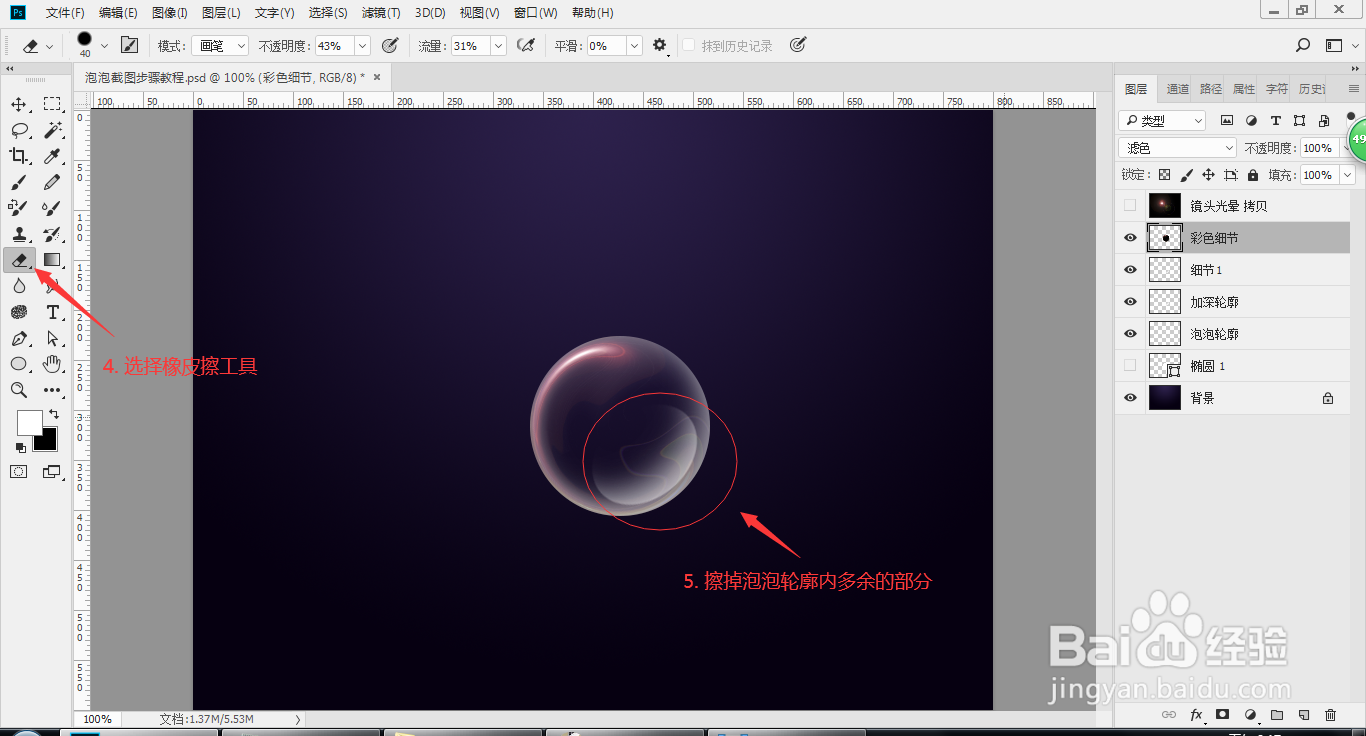
8、选择‘镜头光晕 拷贝’图层,修改图层名称为‘细节2’,执行2次滤镜→扭曲→极坐标,选择平面坐标到极坐标,点击确定;
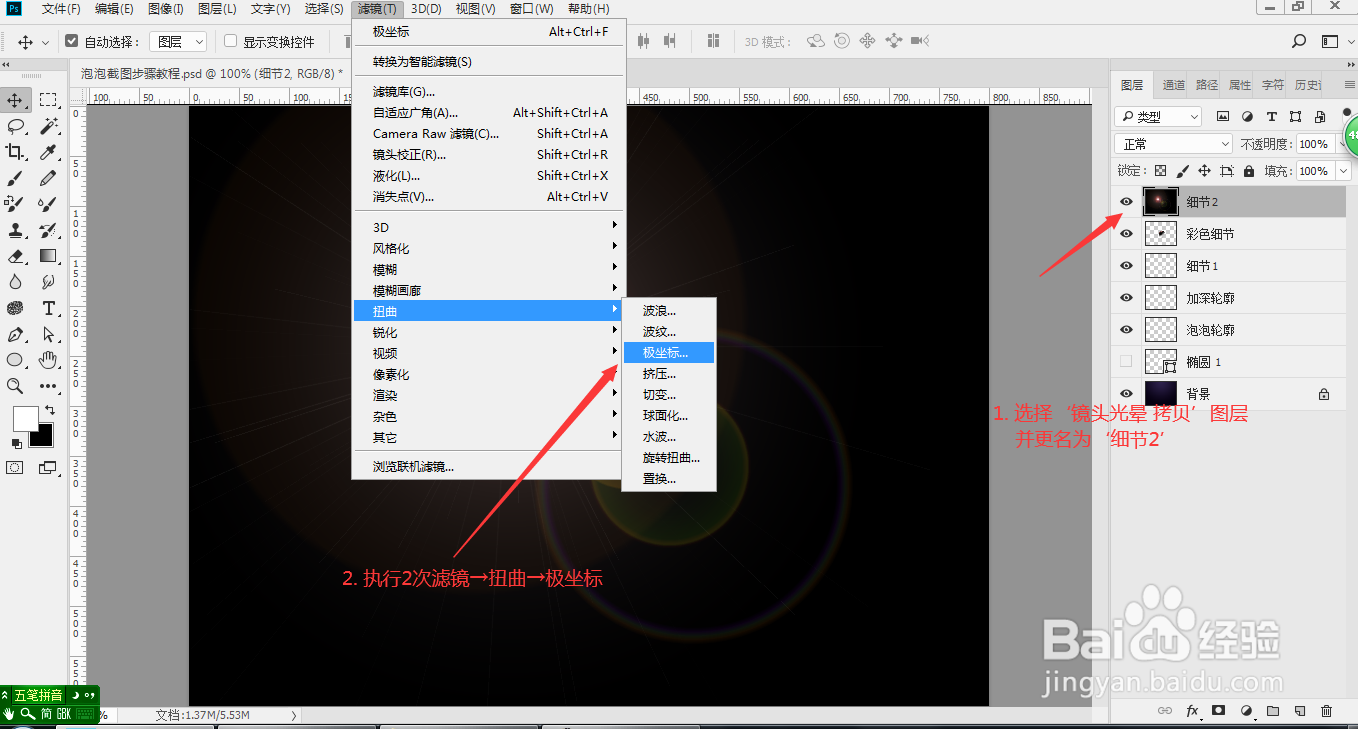

9、把图层模式改成滤色,Ctrl+T自由变换把效果缩放至泡泡左右大小,并旋转到合适的角度,按回车确定,载入‘椭圆1’的选区,反向选择删除多余的部分,并用橡皮擦工具把泡泡内部多余的部分擦除,并降低图层不透明度到70%,复制一层,Ctrl+T水平翻转并旋转到合适的角度;

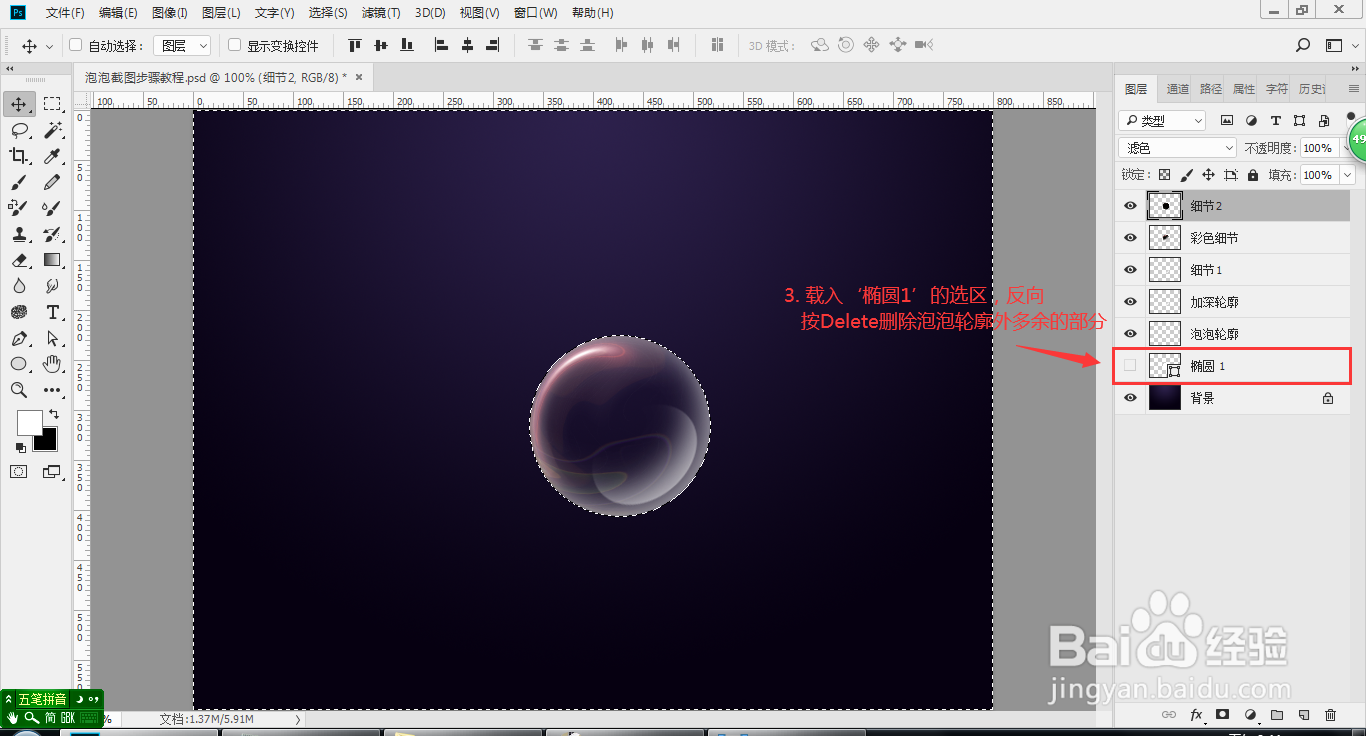
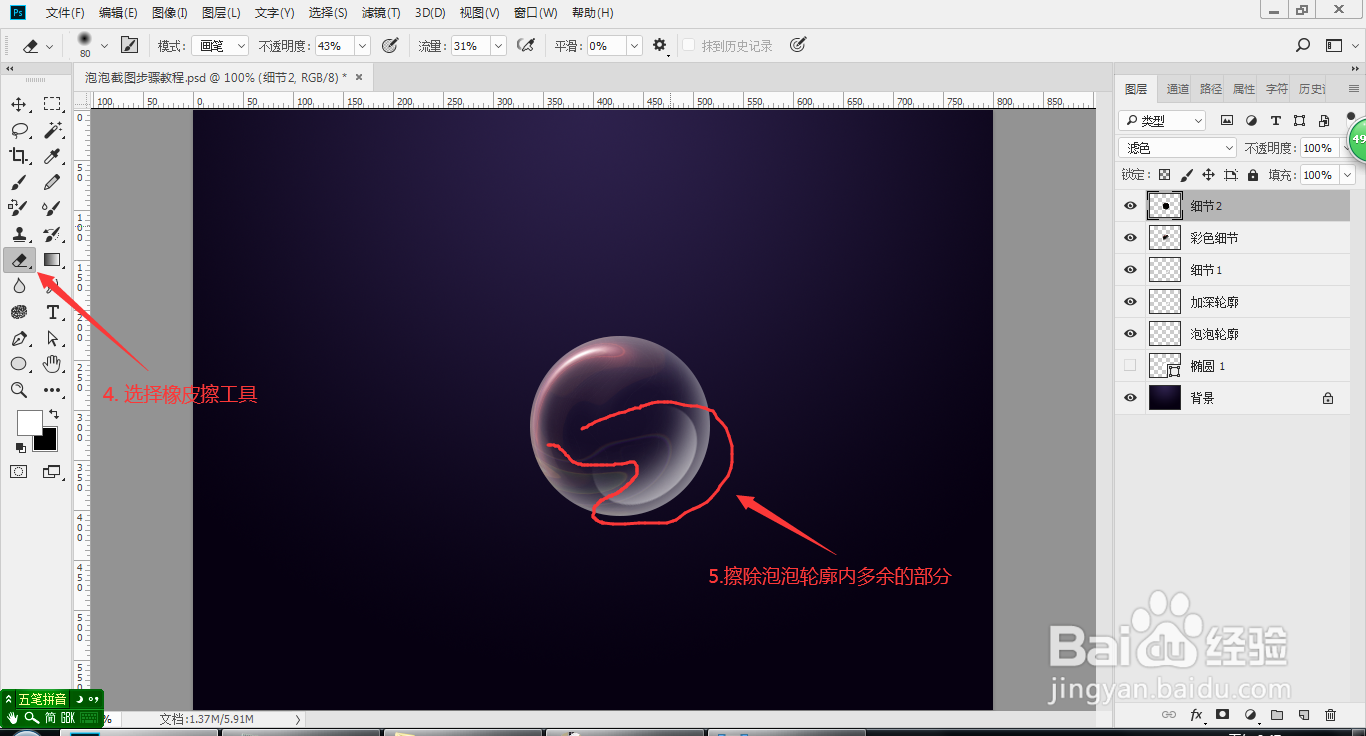
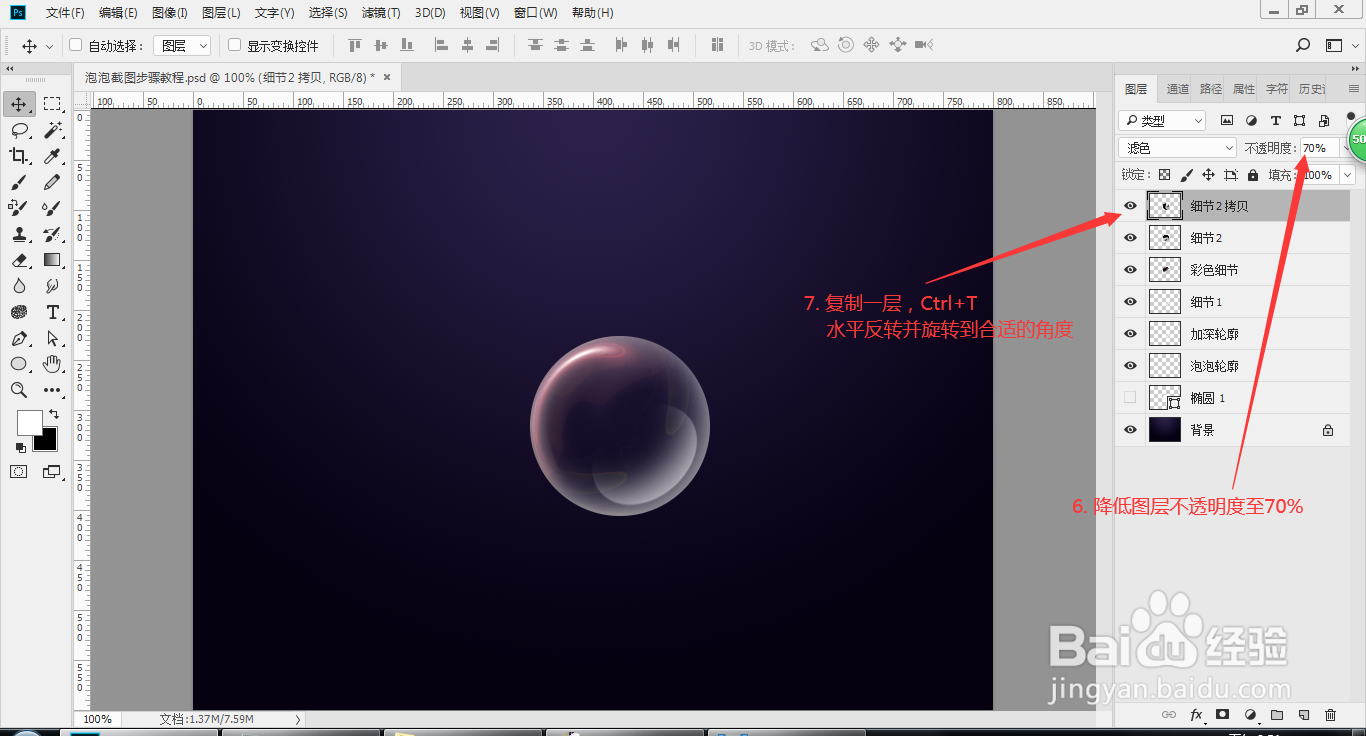
10、新建一个空白图层,命名为‘高光’,选择一个柔边缘画笔,画两个一大一小的高光点,执行滤镜→扭曲→极坐标,选择平面坐标到极坐标,点击确定;Ctrl+T旋转到合适的角度移动到合适的位置;

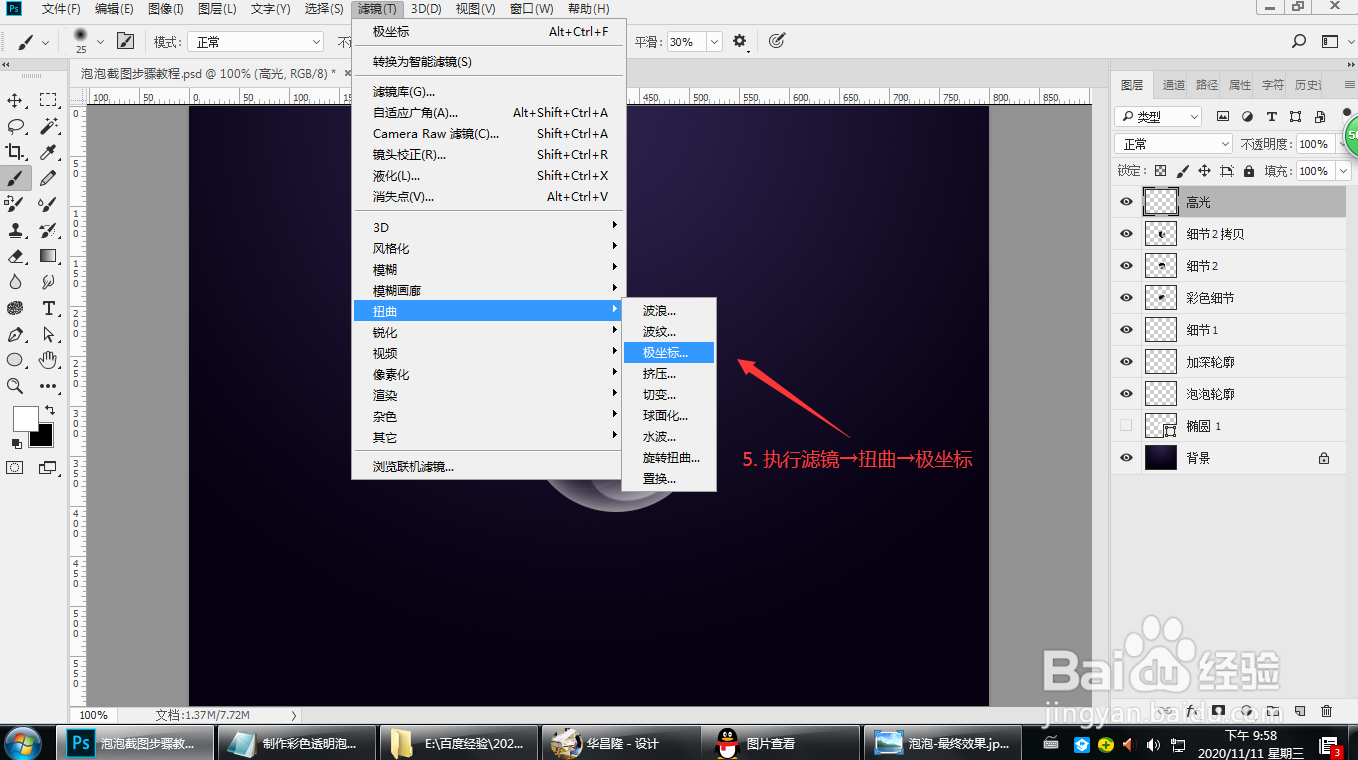
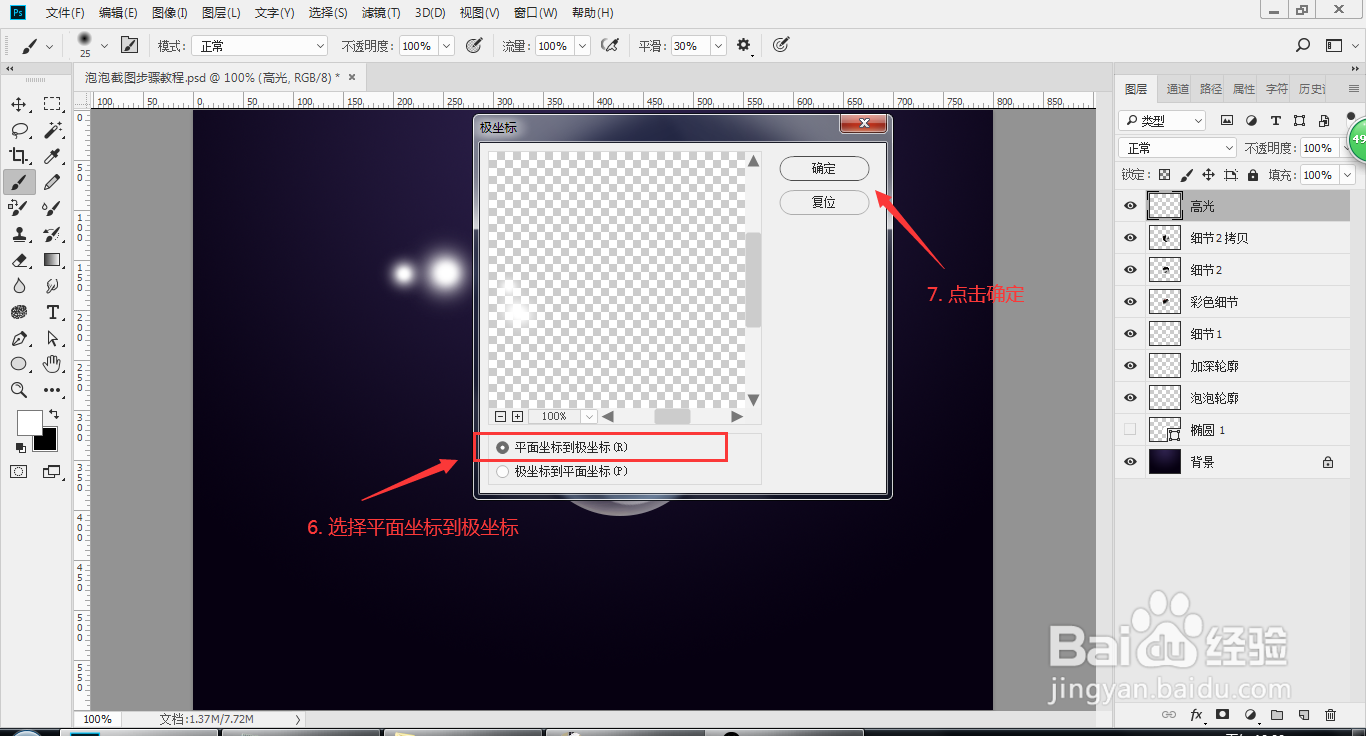
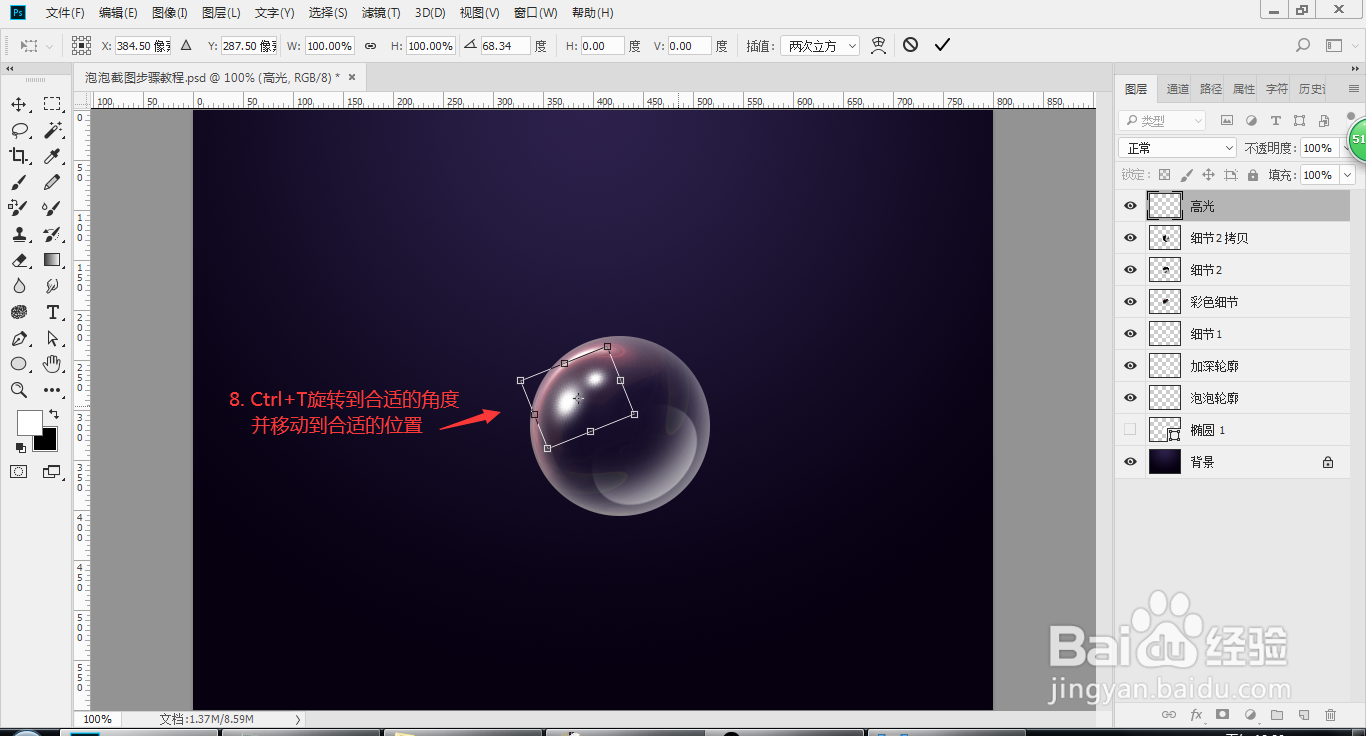
11、选中除背景外的所有可见图层,并转换为智能对象,把图层模式改成滤色,到这里泡泡就制作完成了;
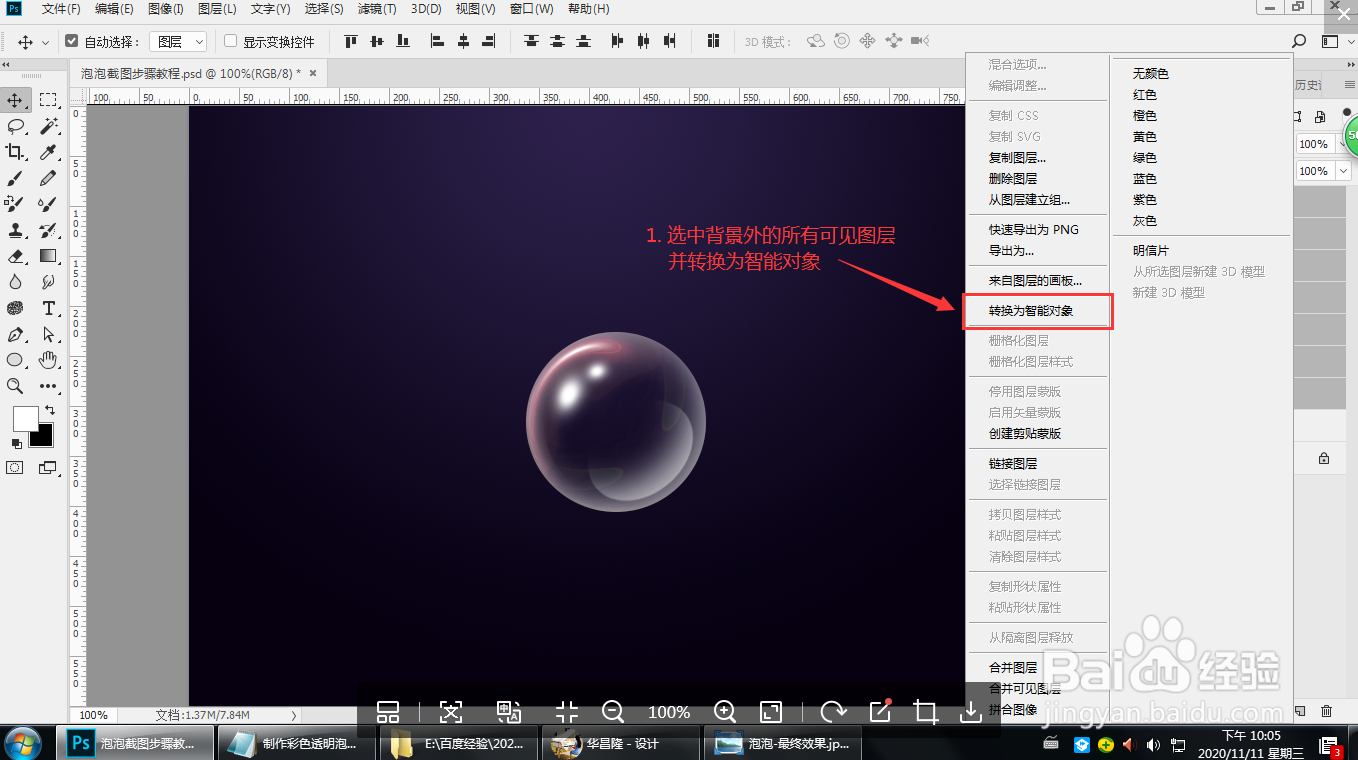
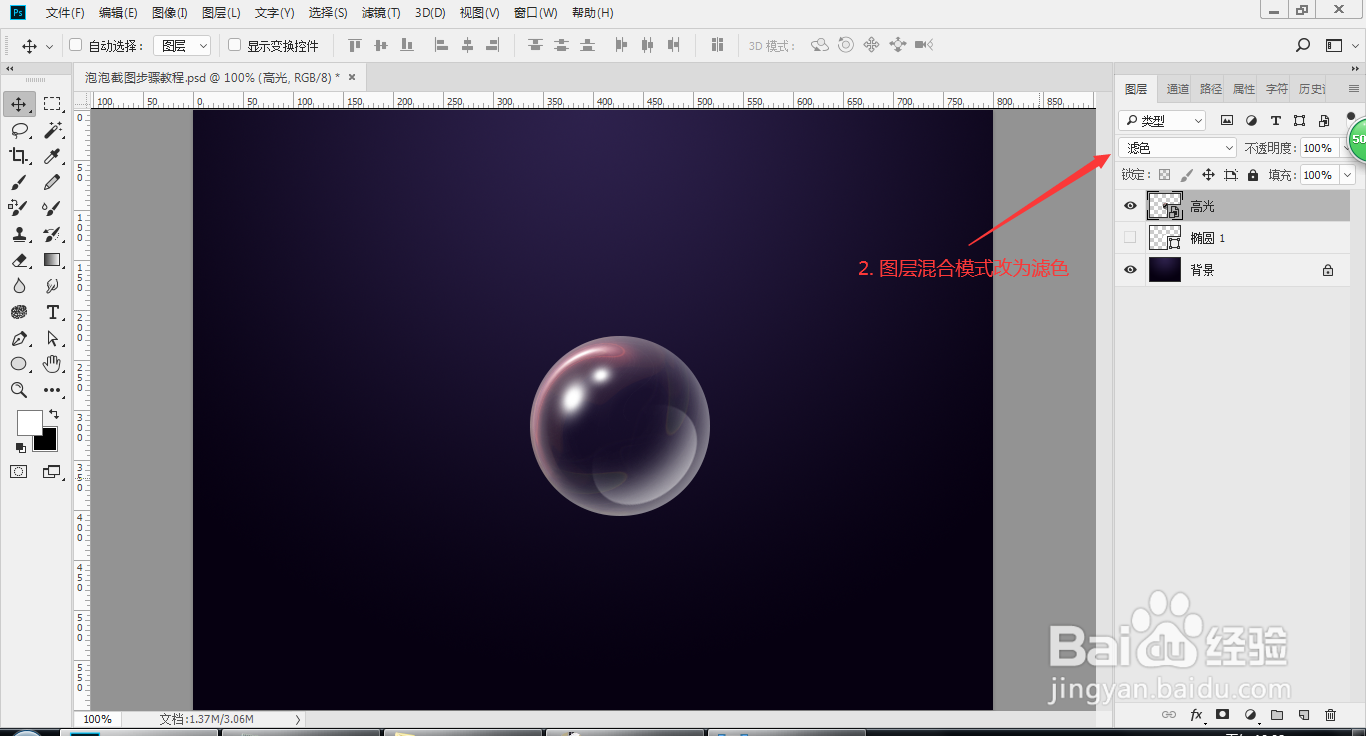
12、可以建立色相/饱和度调整颜色及饱和度,可以复制出多个泡泡,改变大小、方向,完成最终的效果。